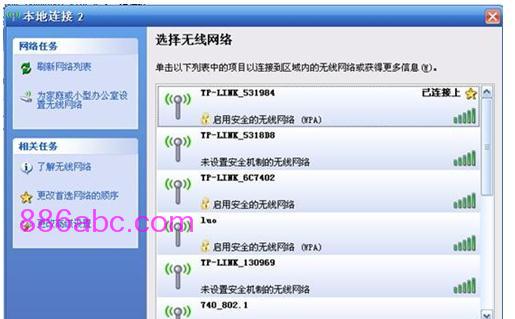TP-Link MR系列3G路由器配置简单,不过对于没有网络基础的用户来说,完成路由器的安装和AP模式的设置,仍然有一定的困难,本文www.886abc.com主要介绍TP-Link MR系列3G路由器AP模式的设置方法!
TP-Link MR系列3G路由器AP模式的设置方法
(1)、在浏览器的地址栏中输入:192.168.1.1并按下回车(Enter)键——>输入默认登录用户名:admin;默认登录密码:admin——>点击“登录”——>登陆后会自动弹出“设置向导”,如果未弹出,请点击管理界面菜单中的“设置向导”启用。
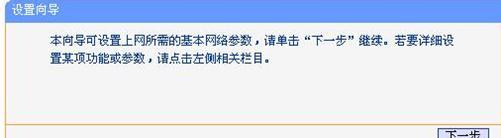
(2)、选择“接入点模式(Access Point)”——>“下一步”。
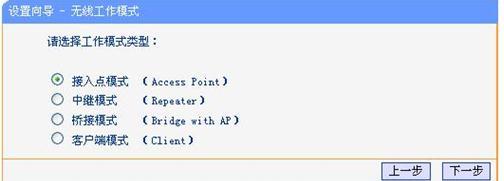
(3)、修改“无线网络名称”,注意不能使用汉字——>“密钥类型”推荐选择:WPA/WPA2-个人版——>“密钥”用户自定义设置——>“下一步”。
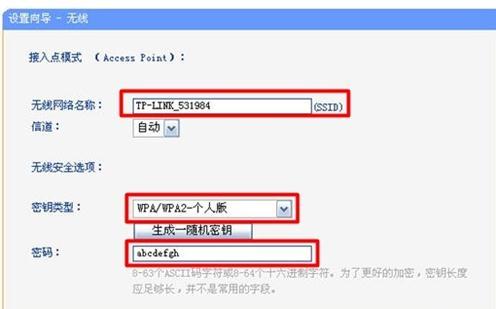
(4)、点击“完成”
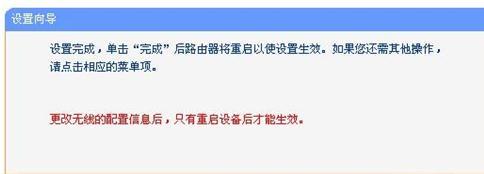
(5)、重启完成后,刚才配置的TL-MR13U路由器的无线网络名称和密码会生效,因此电脑需要重新连接到TL-MR13U的无线网络;连接过程中需要输入TL-MR13U的无线PSK密码。